自己动手,编个软音源插件玩!──“玉米”采样器 Maize Sampler 试用小记
自己编一个软音源插件?初学电脑音乐的朋友听起来好像很复杂吧,好像编一个插件,势必需要高深的计算机编程、声学物理、美工设计等等一系列知识吧。哈哈!!!其实根本没有那么麻烦啦!我们知道,采样器的原理就是把一个个录好的声音文件逐个分配到MIDI键盘的不同键位上,使我们弹下每一个琴键就触发相应的那个声音文件播放。这就是最简单的采样器原理。其实只要我们知道这一点,那么,只要你下载一个Maize Sampler软件,就可以拥有属于自己的VSTi插件了!而你需要做的,只是录好所需要的素材,在Maize Sampler里将其分配到各自的键位上就可以了!在这篇文章里,咱们就来看看,如何用Maize Sampler来制作一个属于自己的软音源插件!
所谓“玉米”采样器,是Maizesoft开发的采样器软件。大家应该还记得去年4月份本站发布过的那个AirRack软件吧!(点击此处查看当时AirRack软件的相关新闻)此次的“玉米”也同出自Maizesoft公司。
“玉米”采样器提供免费版本的下载。大家可以点击下面的地址下载这个软件。
Maize Sampler的安装文件非常小,只有2M大小,也难怪,它本身是没有音色的,只是一个纯粹的采样器外壳。双击开始安装后,可以看到,Maize Sampler1.1版本可以自己选择安装过程中是使用英文界面还是中文界面。这一点做得确实是很人性化,

![]() 图:选择安装语言
图:选择安装语言
对于软件的语言问题很多人都有争议。不少人认为国产软件一定要使用中文,这样才能适合中国用户,而也有相当一部分人认为音乐软件就是应该用英文,因为很多术语根本是无法翻译的。其实,毕竟软件用户的英文水平是不一样的,因此笔者认为能够选择语言是明智的做法,既适合了不同的用户习惯,也更加有点国外大软件厂商的派头,因为几乎所有大厂商的正规软件安装时都是能够选择语言的。
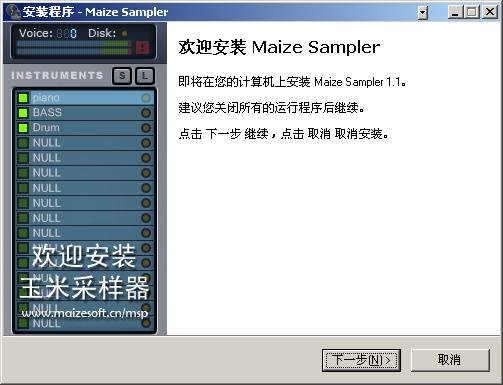
![]() 图:安装画面做的感觉也很规矩
图:安装画面做的感觉也很规矩
软件的安装画面给人感觉也是很规矩的。Maize Sampler本身就是一个VSTi插件,所以安装的时候和平常装其他软音源插件一样,装到宿主软件下的VSTplugins文件夹里就可以了。比如我的Nuendo装在D盘,因此按以下的路径装就可以了。
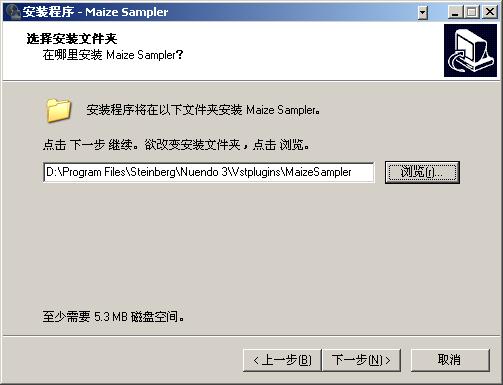
![]() 图:安装路径
图:安装路径
装好之后,和其他软音源插件一样,按F11就可以加载Maize Sampler。在这里我们可以看到Maize Sampler分为英文和中文两个选项,大家可以根据自己的习惯来选择不同的界面。两者只有界面语言的不同,其他方面都是完全一样的。
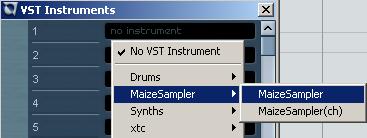
![]() 图:两种语言界面的选择
图:两种语言界面的选择
打开Maize Sampler的界面,界面的设计让人很是让我吃惊。其实,去年的AirRack软件我就认为它的界面设计非常的不错。因为,国产音乐软件的界面美工设计一直都是个问题,很多国产音乐软件性能很不错,但界面上却大打折扣。这也难怪,毕竟不少国产音乐软件都是个人制作的,没有专门的美工设计人员。而Maize Studio公司则不同,从一开始看到Maize Sampler的界面,我就开始怀疑这个界面是不是专门请专业美工人员设计的,而且这个美工设计一定熟知音乐软件的界面特点!因为这个界面实在是太规矩了,说实话已经很有KONTAKT之类的那种味道了,呵呵。如果单看英文版的界面,你或许会认为这是NI或者什么其他国外大厂商的软件产品呢。
Maize Sampler也可以独立运行,安装完毕之后,在开始菜单-所有程序中就可以看到它。这一点也是值得称赞的地方。独立运行的玉米采样器在打开之前会要求你设置MIDI和音频ASIO的相关端口。
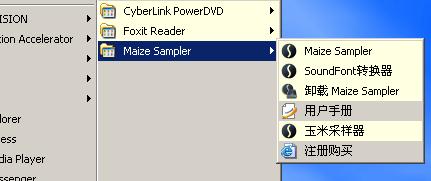
![]() 图:Maize Sampler可以独立运行
图:Maize Sampler可以独立运行
Maize Sampler的意义并不在于它是一个采样器,而关键在于它可以生成VSTi插件,我们只需将采样素材映射到虚拟键盘上,玉米采样器就可以将您的采样变成一个可以用于音乐制作的软音源插件。下面,我们就开始看看如何使用这个软件来制作一个属于自己的插件吧。
打开玉米采样器,独立运行或者是以插件的形式运行均可。小键盘的上方就是它的音色素材映射区,感觉和KONTAKT有点象。用鼠标在映射区里双击左键,即可选择音频素材了。如图,我导入一个扬琴的单音素材:
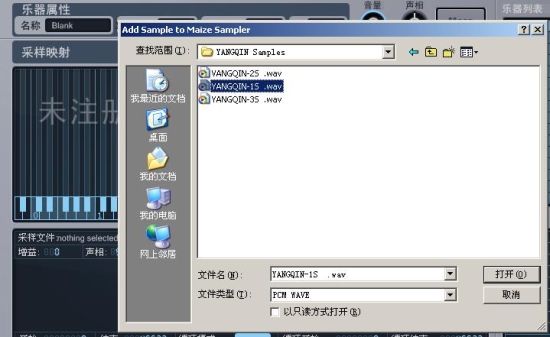
![]() 图:导入音频素材
图:导入音频素材
音频导入之后,就可以在映射区下部的显示窗中看到它的波形。同时在相应的键位上也可以看到素材。这个键位也会变成红色。这时,点击软件中的虚拟键盘就可以听到素材的声音,而且鼠标点击键盘的位置越靠下,力度越大。这点做的相当精细!我还是头一次见到能够精致到如此的国产音乐软件!
当然弹奏MIDI键盘相应的键位也同样可以听到声音。如图:
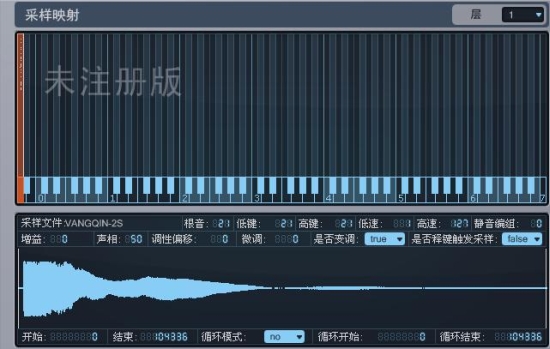
![]() 图:导入后的音频素材
图:导入后的音频素材
这个素材可以用鼠标随意拖拽,改变其在键位上的位置。如图:
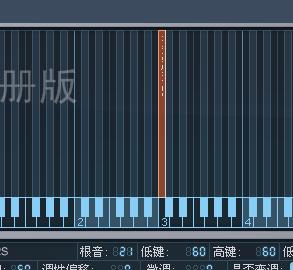
![]() 图:把素材的键位拖到了C上
图:把素材的键位拖到了C上
或许有初学的朋友会问,这样,是不是88个键,每一个键都需要一个素材文件啊?呵呵,其实,很多高档的采样音源,每个键都不止一个素材呢!同一个音,不同的力度还都要有不同的素材来对应。但是,其实如果要求不是很高,我们也根本没有必要去使用那么多的采样素材。因为采样器都可以将素材扩展音域。
将鼠标放到映射区中已经导入的素材上,可以看到鼠标变成了一个双向的箭头,这时拖动鼠标,就可以扩展这个素材的音域了。比如本来只有那个C键对应那个扬琴素材,拖动之后,可以让一个八度的键盘音域都使用这个一素材。如图:
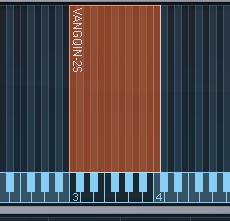
![]() 图:将一个素材给一堆琴键使用
图:将一个素材给一堆琴键使用
也许你会问,我那个素材本来就是一个C,怎么给D、E等其他键使用呢?呵呵,实际上,素材的音域扩展就是给这个音频变调。所以,当我们把一个素材拖到一个八度的音域上时,软件就自动将这个素材变了12个调,分配给了这12个键位。
所以,理论上讲,即使只有仅仅一个采样素材,也可以构成一个音色,因为我们可以把这一个素材分配给所有的键位使用!如图:
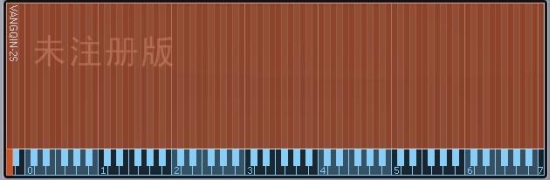
![]() 图:所有的键位使用这一个素材
图:所有的键位使用这一个素材
但是,如果你弹一下MIDI键盘就会发现,这样的采样是根本没法使用的。呵呵。因为我们都知道,变调是有损音质的,其实,只有离原始音频素材不远的键位,音质似乎还能接收,稍微远一点的键位,音质就损耗得没法听啦!
当然了,一般来说,三、四个键使用一个素材,还是可以接受的。但是,如果你想做一个品质比较好的插件,最好还是尽量多地使用采样素材,最好是每个键位都使用各自独立的音频素材,尽量不用变调扩展!另外,也可以在“是否变调”的选项中选择不变调。
下面我们导入了一共三个素材,扩展了各自的键位。如图:
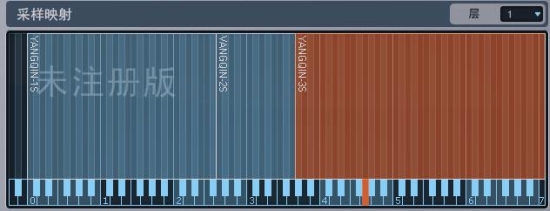
![]() 图:使用了三个素材
图:使用了三个素材
不过,还是那句话,这只是随便举个例子,所以我用了三个素材,如果你想做一个好的插件,建议还是每个两个键位使用一个素材,甚至是每一个键位各使用一个素材,这样音质是最有保证的。
另外,在使用素材的时候,那么一定要注意素材的“根音”。其实我觉得这个词翻译得不好,因为与乐理中的“根音”一词混淆。应该说是原始素材的音调。这样才能够使素材的声音对应到这个键位上。
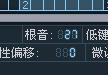
![]() 图:调整“根音”
图:调整“根音”
玉米采样器自带了一个混响效果器和简单的合成器包络调节。当然了,我们不可能奢求它的品质和功能与KONTAKT之类相提并论,呵呵,不过通过这里对素材进行一定的修饰还是很有用的。选中一个素材后,我们就可以在这里给它加混响或者进行音色包络的调节。

![]() 图:玉米自带的效果器
图:玉米自带的效果器
由于玉米采样器带有很详细的中文说明书,所以我就不在这里去赘述它的各个旋钮的作用了。说明书里说得都很清楚了。不过说到这里,确实感觉有很多术语是根本无法翻译的,中文看起来感觉特别扭。比如翻译的“高键”、“低键”等,感觉都是牵强附会的翻译,这是很无奈的事情,因为的确有很多专业词汇根本就不用翻译,也无法翻译。所以,其实还是英文看起来更舒服一些。
还有一个比较重要的设置就是音色的循环。我们知道,像钢琴这样的音色,弹一下键盘只响一下,是不需要循环的。而有的音色需要一直响下去,比如琵琶的轮指、弦乐长弓……等等。这样的音色我们就需要设置循环来让素材循环播放,从而让声音一直响下去。而这就需要让音色精确地循环而不能够听出痕迹。

![]() 图:循环设置
图:循环设置
如上图所示,我拿一个鼓Loop素材做例子。将“循环模式”设置为Loop之后,我们可以看到默认的循环是整个音频素材,都是淡蓝色的。如果素材不是标准的Loop,我们就需要进行修改。修改“循环开始”和“循环结束”的数值,就可以看到淡蓝色的Loop区域发生变化。只要精心寻找合适的循环点,反复听,就可以最终确定下循环的开始点和结束点。如图:

![]() 图:Loop的新起始点和结束点
图:Loop的新起始点和结束点
其实,制作音色的最基本过程就是这样了。很简单的。下面,我一口气导入了88个鼓的音频素材,每个键位一个。然后调整好Loop循环,设置点混响,OK,一个音色就这么弄完了。
其实,这仅仅是一个音色,我们可以看到在右边有一个“乐器列表”,一共有16个乐器可以选择。也就是说,这仅仅是做好了你插件的一个音色,其实一共可以做16个这样的音色,支持16个通道呢。不过,当选择第二个音色的时候,发现弹出一个提示。原来免费版只能编辑第一个音色,其余的得交钱才行。

![]() 图:免费版本只能使用一个通道
图:免费版本只能使用一个通道
在导出插件之前,我们要点击软件上的OPTION按钮,设置插件的属性。如图:
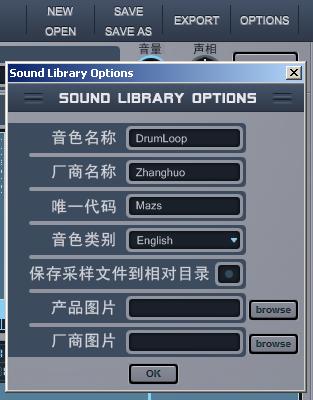
![]() 图:插件设置
图:插件设置
在这里填上相应的文字即可。最后两项则是在插件上放置自己的图片。所谓“产品图片”,是指输出插件下部的产品图片,图片分辨率必须是 96dpi尺寸在360×50象素内。“厂商图片”则是指输出插件上部的Logo标志图片,图片分辨率必须是 96dpi尺寸在180×45象素内。想想看,在自己制作的的插件上放上自己的头像是多酷的事情!不过遗憾的是,免费版是无法放置自定义图片的。
软件的注册很简单,点击软件左上角的MAIZE商标,就弹出注册窗口。这里会显示出您电脑的机器号码,将这个号码发送给软件官方,交费后就可以得到注册码了。将注册码填到这里,OK即可。如图:

![]() 图:软件注册
图:软件注册
注册后,软件上的“未注册”字样就没有了,可以支持16个音色,并且能够加入自己的图片了。
拿我们刚才那个例子来说,我们直接点击EXPORT就可以导出插件来了。玉米采样器的默认导出路径是磁盘根目录,所以我们可以事先给这个插件预备好一个文件夹。

![]() 图:导出插件
图:导出插件
插件导出后,我们看到它主要分为三部分,一个音色包文件夹,一个Dll文件和一个独立运行的文件。如图:
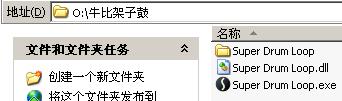
![]() 图:生成的文件
图:生成的文件
使用过插件的都知道,把这些玩意拷到宿主下的VSTPlugins文件夹下就可以用了。呵呵。而且生成的小插件还是可以独立运行的呢。直接点击那个EXE执行文件就可以运行了。

![]() 图:小VST在独立运行的时候会询问ASIO驱动、采样率和MIDI输入通道
图:小VST在独立运行的时候会询问ASIO驱动、采样率和MIDI输入通道

![]() 图:生成的小插件
图:生成的小插件
这样,一个属于自己的软音源插件就做好啦!它既可以独立运行,也可以在宿主软件里和其他软音源插件一样使用。是不是很有意思呢。
最后要说的一点是,采样器来自己制作音色,是需要注意版权问题的。其实不仅仅是玉米采样器,任何采样器都一样。我们可以自己录制一些素材来制作采样音色,或者是将手头上现成的一些素材制作成小插件来使用,这都是没有问题的。但是,如果你要公开发布你所制作的插件,那么就要注意版权问题了。如果你做了插件要卖,那就更要注意这一点。玉米采样器分为免费版、个人授权版和企业版三种,使用免费版和个人授权版输出的VSTi插件都不能卖钱,只能以免费的形式提供给大家。如果要使用玉米采样器做了插件来卖,必须和玉米采样器的官方联系,购买企业授权版。而即使是制作了免费的软件,也依然要注意版权问题。
值得一提的是,玉米采样器自带一个SF音色转换器,它能把SF音色转换成玉米自己的音色格式。看来,这个功能也是方便大家自己将手头的音色自己做成小插件用了?呵呵

![]() 图:SF转换器
图:SF转换器
说到这里,或许你会问,我手头上有很多素材盘,把它制成小插件,使用起来多方便啊。呵呵,没问题,但理论上讲这样制作出的插件是不能公开传播的,因为里头的素材不是你自己录的,这已经算是盗版了……但实际上,这个问题很有意思,比如,我自己录制采样,就不算盗版了,那么我弄一台Moog来,把它的声音录下来,做成小插件放到网上。或许大家都不觉得这有什么不妥吧。好,那么我把魔笛合成器里的某个音色录下来,做成插件呢?或者我把某个软合成器插件的声音录下来呢?…………晕……反正这事情挺有意思……大家可以讨论一下……嘿嘿。
总之,Maize Sampler应该说是一个非常方便实用的小软件。诚然,如果真要用来做音色的话,它的功能和性能与KONTAKT之类是无法相提并论的,但话说回来大家不要忘了KONTAKT的价格有多贵啊!而且Maize Sampler简单的操作更加平民化,不需要我们有多高深的专业知识,使用它制作自己的插件,的确是很方便的东东呢。如果你手头上有音频素材,或者身边有一些乐器,那么就试试看吧,用Maize Sampler做个插件玩玩!
就在本文完成之际,Maize Sampler又推出了1.2版,最主要的更新就是为自定义输出的VSTi又增加了4种新的样式可选,如下图,大家的选择更多了。
转载新闻请注明出自 Midifan.com



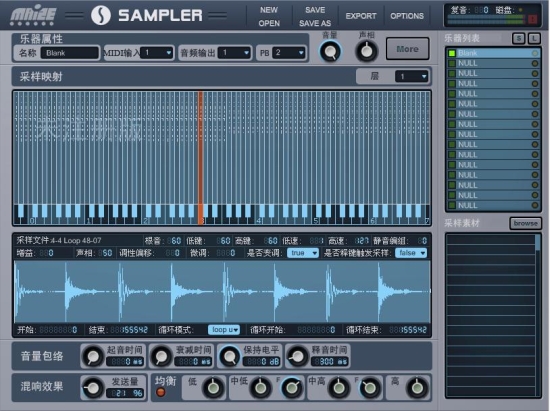
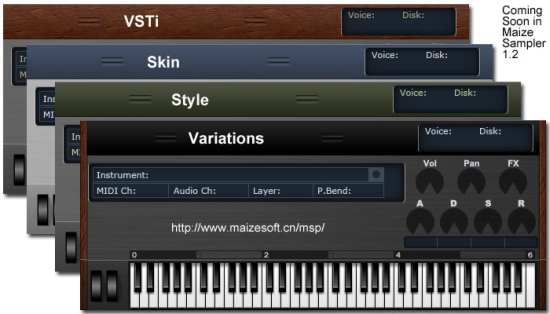
关键就是没有自己的采样啊!!
所以做一个采样器,几乎只有有录音环境的人才用得上
其他人只能下载别人的音色来用了
或者自己调合成器了
发现了一个bug, 我下载了免费版本,然后想去注册,但是软件里显示我的system ID是0,反复安装了几次都是这样,请问是为什么?
为了促进中国之崛起,我们决定不破这个软件了:)
H2O
这个玉米采样器已经被crack了:(
......
Air